2023-07-12 279
怎样设置秀米微信图文编辑器的主题色呢?其实很简单,那么今天小编就和大家一起分享秀米微信图文编辑器设置主题色的方法,还不会的朋友可以来学习一下哦,希望通过本篇教程的学习,能够帮助到大家。
打开秀米微信图文编辑器,点击【我的秀米】。

在个人界面中,点击【添加新的图文】。
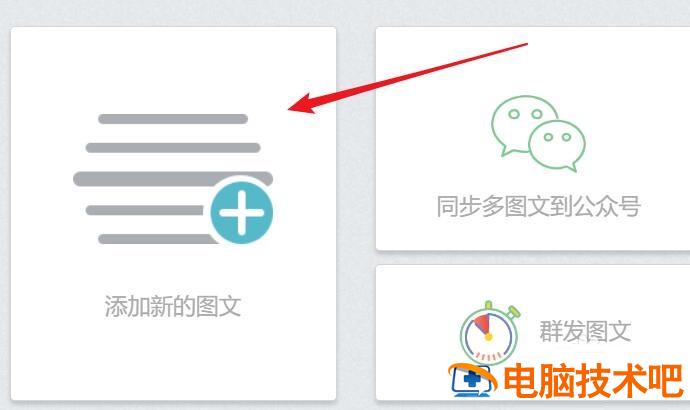
在出现的界面中,点击右侧排版空白处,选择【主题色】并点击。
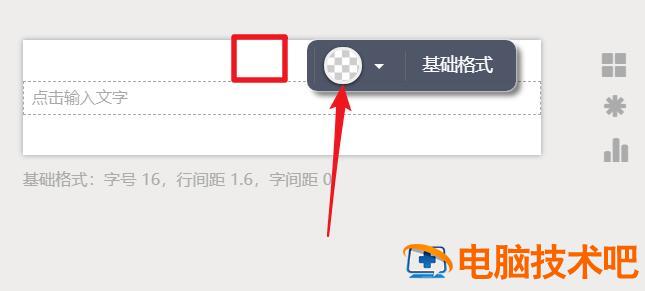
设置主题色颜色,点击后即可生效。
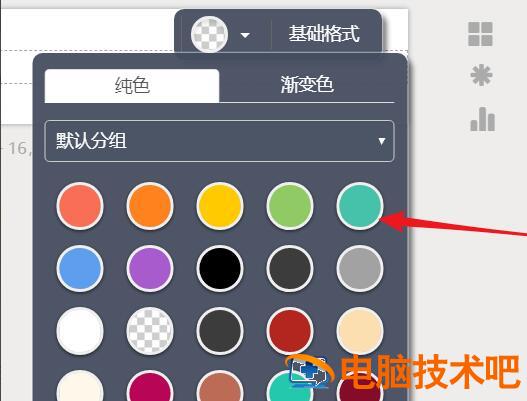
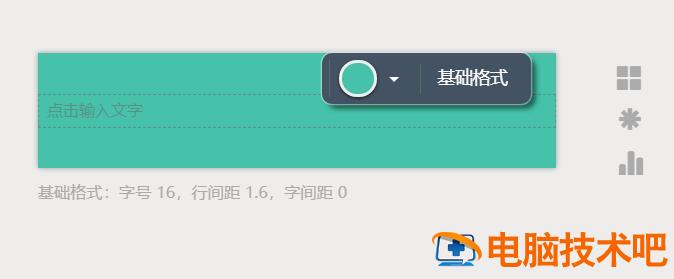
以上就是小编为各位伙伴分享的秀米微信图文编辑器设置主题色的方法,有需要的朋友可以来看看这篇文章哦。
原文链接:https://000nw.com/17512.html
=========================================
https://000nw.com/ 为 “电脑技术吧” 唯一官方服务平台,请勿相信其他任何渠道。
系统教程 2023-07-23
电脑技术 2023-07-23
应用技巧 2023-07-23
系统教程 2023-07-23
系统教程 2023-07-23
软件办公 2023-07-11
软件办公 2023-07-11
软件办公 2023-07-12
软件办公 2023-07-12
软件办公 2023-07-12
扫码二维码
获取最新动态
